Sử dụng Mẫu trong Word 2010
Trong chương này, chúng ta sẽ thảo luận về cách sử dụng các mẫu trong Word 2010. Mẫu Microsoft Word là một tập hợp các kiểu xác định kiểu đoạn văn cho các đoạn văn bản thông thường, một tiêu đề và các cấp độ khác nhau của tiêu đề. Bạn có thể sử dụng bất kỳ mẫu nào đã có cho tài liệu Word của mình hoặc bạn có thể thiết kế một mẫu có thể được sử dụng cho tất cả các tài liệu công ty của bạn.
Sử dụng Mẫu hiện có
Bây giờ chúng ta sẽ hiểu cách sử dụng một mẫu đã có cho tài liệu word mới được tạo của bạn. Mẫu được chọn tại thời điểm bạn tạo một tài liệu trống mới.
Step 1 - Để bắt đầu một tài liệu mới, hãy nhấp vào File tab và sau đó nhấp vào NewLựa chọn; cái này sẽ hiển thịAvailable Templates.
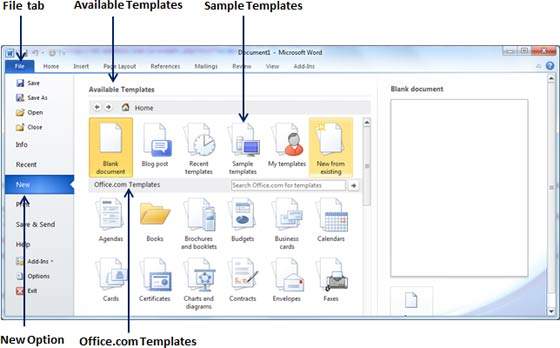
Step 2 - Microsoft Word cung cấp danh sách các mẫu được sắp xếp theo Sample Templates hoặc bạn có thể tải xuống hàng trăm mẫu từ office.comđược sắp xếp trong các danh mục khác nhau. Chúng tôi sẽ sử dụngSample Templatescho tài liệu của chúng tôi. Đối với điều này, chúng ta cần nhấp quaSample Templates; điều này sẽ hiển thị một bộ sưu tập các mẫu. Bạn có thể thử sử dụngoffice.com tùy chọn để chọn một mẫu dựa trên yêu cầu của bạn.
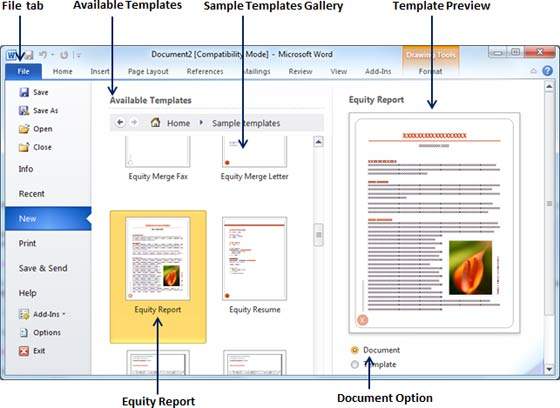
Step 3- Bạn có thể duyệt qua danh sách các mẫu có sẵn và cuối cùng chọn một trong số chúng cho tài liệu của mình bằng cách nhấp đúp vào mẫu. Chúng tôi sẽ chọnEquity Reportmẫu cho yêu cầu báo cáo của chúng tôi. Trong khi chọn một mẫu cho tài liệu của bạn, bạn nên chọnDocument Optioncó sẵn trong cột thứ ba. Thao tác này sẽ mở tài liệu của bạn với cài đặt được xác định trước mà bạn có thể sửa đổi tiêu đề tài liệu, tên tác giả, tiêu đề, v.v. dựa trên yêu cầu tài liệu của bạn.
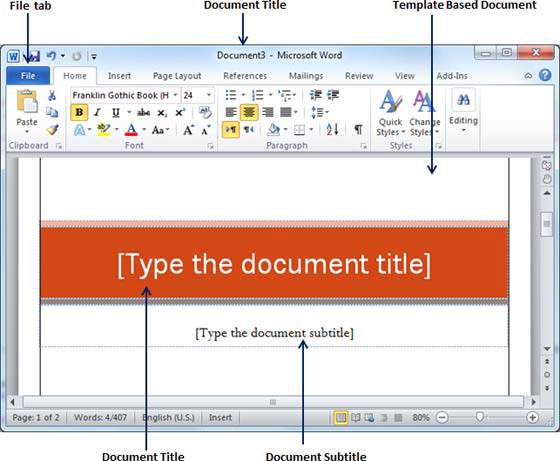
Tạo mẫu mới
Bạn có thể tạo một mẫu mới hoàn toàn dựa trên yêu cầu của mình hoặc bạn có thể sửa đổi một mẫu hiện có và lưu nó để sử dụng sau này làm mẫu. Tệp mẫu Microsoft Word có phần mở rộng là.dotx. Các bước sau sẽ giúp bạn tạo một mẫu mới.
Step 1 - Để tạo một mẫu mới bằng cách sử dụng một mẫu hiện có, hãy nhấp vào File và sau đó nhấp vào NewLựa chọn; cái này sẽ hiển thịAvailable Templatesđể được chọn. Chọn bất kỳ mẫu nào có sẵn và mở nó bằngTemplate Option đã bật lên.
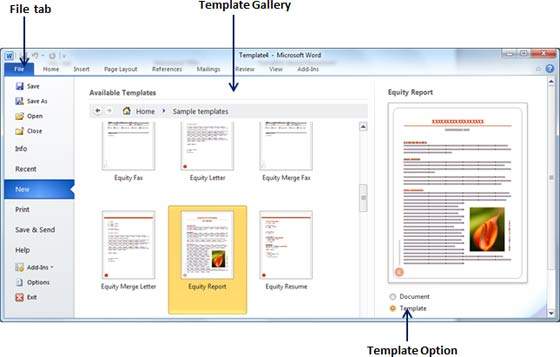
Step 2 - Bây giờ bạn có thể sửa đổi một mẫu đang mở theo yêu cầu của bạn và sau khi hoàn tất, bạn có thể lưu mẫu này với .dotx phần mở rộng là một phần mở rộng tiêu chuẩn cho Microsoft Word Templates.
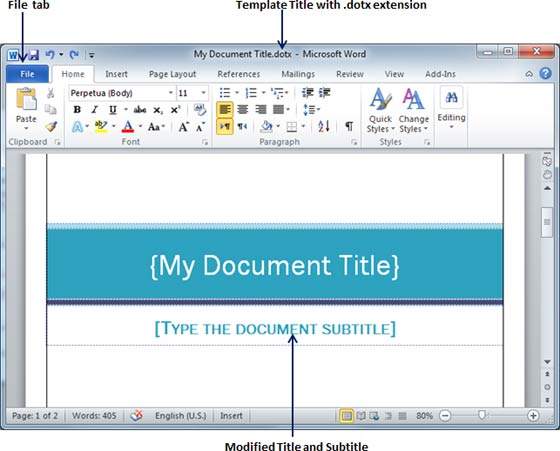
Bạn cũng có thể tạo một mẫu từ một tài liệu mới. Nhấn vàoFile và nhấp vào Newtùy chọn để mở một tài liệu mới. DướiAvailable Templates, nhấn đúp chuột Blank Documentđể tạo một mẫu tài liệu mới. Lưu mẫu với một tên duy nhất và.dotx sự mở rộng.
Bạn có thể lưu mẫu đã tạo ở bất kỳ đâu bạn nhấp vào và bất cứ khi nào bạn muốn sử dụng mẫu này, chỉ cần nhấp đúp vào tệp mẫu và nó sẽ mở ra một tài liệu dựa trên mẫu mới cho bạn.